
一键还原精灵
- 大小:8.92MB
- 语言:简体中文
- 版本:V7.25
- 类别:系统工具
- 更新:2024-05-24
- 星级评价:
- 支持系统:WinXP / Win7 / Win8 / Win10
软件简介
《一键还原精灵》是一款一键还原向导系统备份和还原工具。新版本的一键还原精灵安全,快速,机密性强,压缩率高且具有良好的兼容性。用户可以使用它进行一系列的数据还原和备份功能,有需要的用户可以自行下载安装使用!
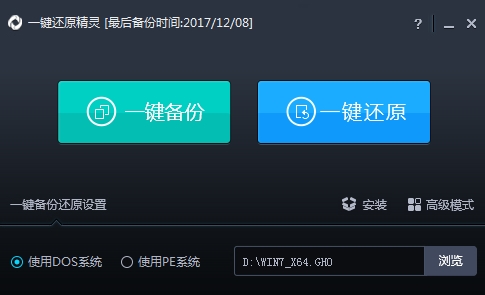
一键还原精灵 软件特色
【极速安装,清晰简单】
实现一键安装,愚蠢的操作。没有软盘或CD-ROM驱动器的用户也可以安装它。
【操作简单,机密性可靠】
不需要启动盘,只需在启动时按F11键即可恢复系统,并可以设置辅助密码保护。
【安全,快速,稳定的性能】
在GHOST8.3的基础上开发的,具有安全性,稳定性和速度性,并且不会破坏硬盘数据。
一键还原精灵 软件亮点
【一键还原向导可节省空间】
它提供两种安装方法:手动选择备份分区大小,并根据C驱动器数据大小自动划分备份分区容量。同时,要备份的分区是高度压缩的。大大节省硬盘空间。备份可以随时更新,卸载方便,安全。
【独立高效,兼容性好】
在DOS系统下独立运行,从不占用系统资源,不影响操作系统的使用;与所有分区工具兼容;支持FAT,FAT32和NTFS分区格式;支持WIN98/ME和WIN2000/XP/2003/SERVER系统。GHOST和PQDI独特的双核功能,可以自动或手动选择不同的核。支持备份和还原多个硬盘和多个分区。
【一键还原,快速还原】
如果计算机感染了病毒木马或系统崩溃,甚至C盘已格式化,请在启动计算机后按F11键,操作系统即可快速恢复到健康状态。同时,备份文件位于隐藏分区中,没有病毒感染。
一键还原精灵 安装说明
一、在本站下载一键还原精灵安装包,双击打开。

二、跟着步骤点击【下一步】即可。
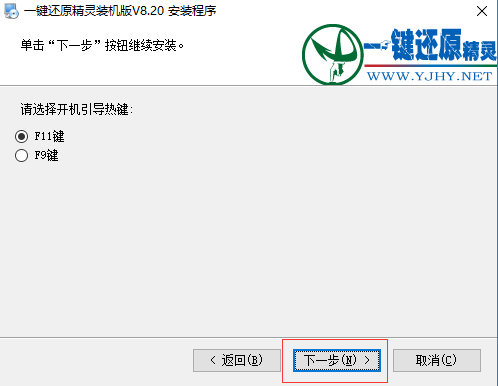

一键还原精灵 常见问题
安装了一键还原精灵之后,用户们可能会发现桌面上的IE图标不见了,怎么搞都弄不会来。怎么办呢?
第一步:在运行框中输入gpedit.msc回车打开组策略。
第二步:依次展开“本地计算机”策略→用户配置→管理模版→桌面,在右边找到“隐藏桌面上的InternetExplorer图标”选项。
第三步:双击打开它,选择“已启用”然后应用,再把选项改回“未配置”然后确定,重新启动电脑就会发现IE又回来了。
有时,一键还原精灵备份系统的时候,到一半时候就弹出这样一个框口:
备份中断!备份剩余空间不够或分区有错误!请扩大空间或请参照帮助说明问题解答第1问进行处理后再备份。
解决对策
按[ENTER]键重启电脑
对于这个问题,多半是因为用来存放备份文件的隐藏分区存储空间不足。可以用AcronisDiskDirectorSuite来调整隐藏分区大小(该软件可以在windows环境下运行,兼容Vista和win7。调整分区可以不损坏硬盘上已有的数据)。关于AcronisDiskDirectorSuite的使用方法,网上有很多。注意,要使用英文版的,中文版的似乎不管用,笔者就是先用中文的不好使,后来后改用英文版的。

















